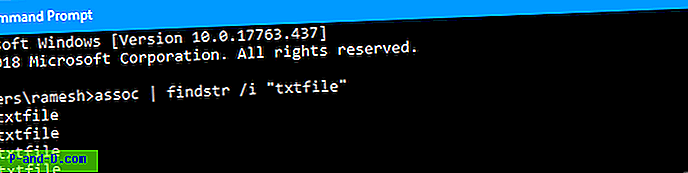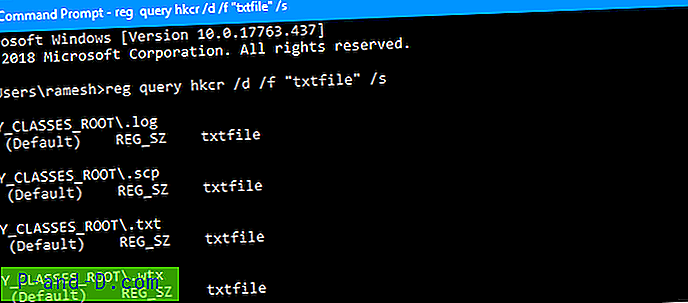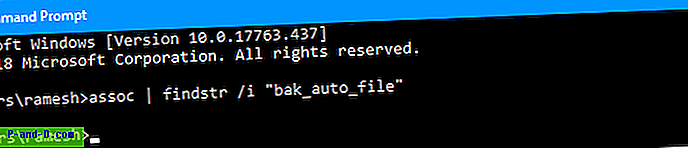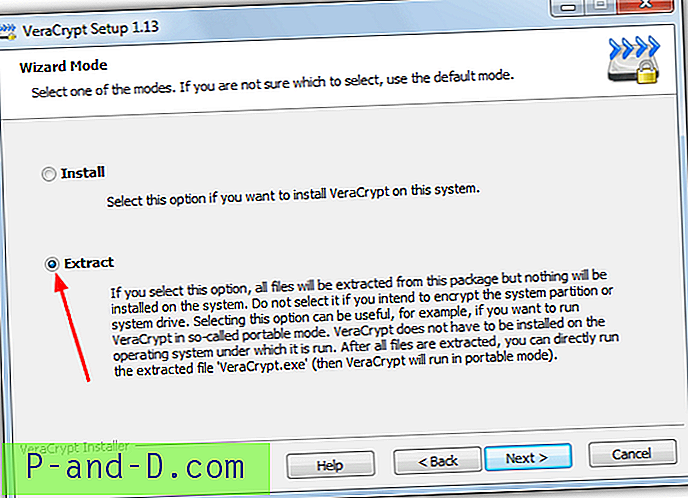Powiązanie typu pliku z programem można wykonać na kilka sposobów, na przykład za pomocą okna dialogowego Otwórz za pomocą… i zaznaczając pole wyboru „Zawsze używaj tej aplikacji do otwierania” lub za pomocą programów domyślnych lub aplikacji domyślnych. Chociaż można ustawić lub zmienić powiązania za pomocą GUI, nie ma opcji usunięcia istniejącego powiązania typu pliku. Ten post zawiera informacje na temat usuwania skojarzeń typów plików za pomocą Edytora rejestru.
Usuń skojarzenie typu pliku za pomocą Edytora rejestru
Załóżmy, że niepoprawnie powiązałeś typ pliku o nazwie .bak i chcesz usunąć powiązanie. Wykonaj następujące kroki, aby usunąć ustawienia powiązania plików (dla .bak) z rejestru.
Przed kontynuowaniem utwórz punkt przywracania systemu. Ponadto przed usunięciem wyeksportuj każdy wymieniony poniżej klucz rejestru do pliku .reg, na wypadek, gdyby był potrzebny.- Uruchom Edytor rejestru (
regedit.exe) i przejdź do tej gałęzi:HKEY_CLASSES_ROOT \ .bak
- Zanotuj (domyślne) dane wartości w prawym okienku. Jest to ProgID skojarzony z tym typem pliku.

- Kliknij prawym przyciskiem myszy klucz .bak i wybierz polecenie Usuń. Kliknij Tak, aby potwierdzić.
- Przejdź do następujących kluczy
HKEY_CURRENT_USERi usuń klucz.bak.HKEY_CURRENT_USER \ SOFTWARE \ Microsoft \ Windows \ CurrentVersion \ Explorer \ FileExts \ .bak HKEY_CURRENT_USER \ SOFTWARE \ Microsoft \ Windows \ Roaming \ OpenWith \ FileExts \ .bak
To powinno usunąć ustawienia powiązania plików dla typu pliku
.bak. Usunięty typ pliku powinien być teraz traktowany przez system Windows jako nieznany ; dokładnie tego chcieliśmy.Usuń również Progid (opcjonalnie)
Jeśli chcesz również wyczyścić klucz ProgID dla tego typu pliku, który zanotowałeś (
bak_auto_file) w kroku 3 powyżej, musisz to zrobić tylko wtedy, gdy tenbak_auto_fileProgID nie jest używany przez żaden inny typ pliku. To jest ważne.Jak sprawdzić, czy jakikolwiek inny typ pliku jest mapowany na ten sam ProgID? Wykonaj wyszukiwanie (w przypadku danych zawierających ciąg ProgID - dopasuj tylko cały ciąg) w Edytorze rejestru. Lub uruchom jedno z poleceń podanych poniżej, aby je znaleźć.
Tym razem weźmy przykład
txtfile. Aby wyświetlić listę typów plików korzystających z ProgID plikutxtfile, uruchom:Przykład: txtfile (progid używany dla .txt)
assoc | findstr / i "txtfile"
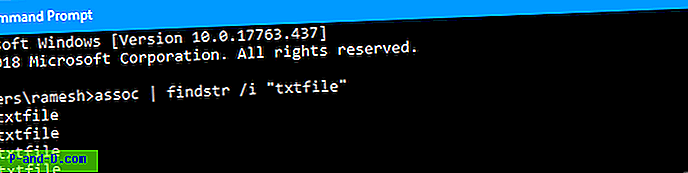
(lub)
reg zapytanie hkcr / d / f "txtfile" / s
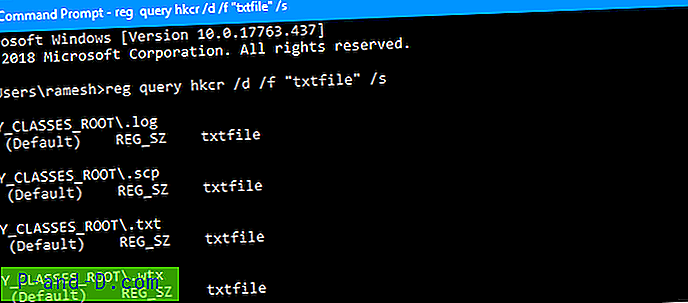
W powyższym przypadku następujące rozszerzenia plików nadal używają progid pliku txt:
.LOG | .SCP | .TXT | .WTX
Dlatego nie należy usuwać klucza rejestru
HKEY_CLASSES_ROOT\txtfile, ponieważ spowodowałoby toHKEY_CLASSES_ROOT\txtfileustawień skojarzeń dla typów plików korzystających z tego klucza.Teraz
bak_auto_filepowyższej metody ibak_auto_filesię, czy jakieś inne rozszerzenia plików używają plikubak_auto_file. Uruchomiając polecenie dlabak_autofile, otrzymujesz: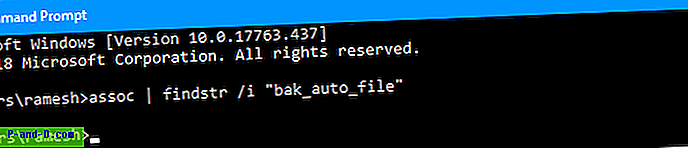
Ponieważ żaden inny typ pliku nie używa tego ProgID, możesz bezpiecznie usunąć ten klucz:
HKEY_CLASSES_ROOT \ bak_autofile
streszczenie
Aby usunąć ustawienia powiązania plików dla typu pliku .bak, usunęliśmy następujące klucze rejestru:
HKEY_CLASSES_ROOT \ .bak HKEY_CURRENT_USER \ SOFTWARE \ Microsoft \ Windows \ CurrentVersion \ Explorer \ FileExts \ .bak HKEY_CURRENT_USER \ SOFTWARE \ Microsoft \ Windows \ Roaming \ OpenWith \ FileExts \ .bak HKEY_CLASSES_ROOT_aut
Otóż to! Mam nadzieję, że ten przewodnik pomógł ci usunąć niechciane lub niepoprawne skojarzenie typu pliku na komputerze z systemem Windows.